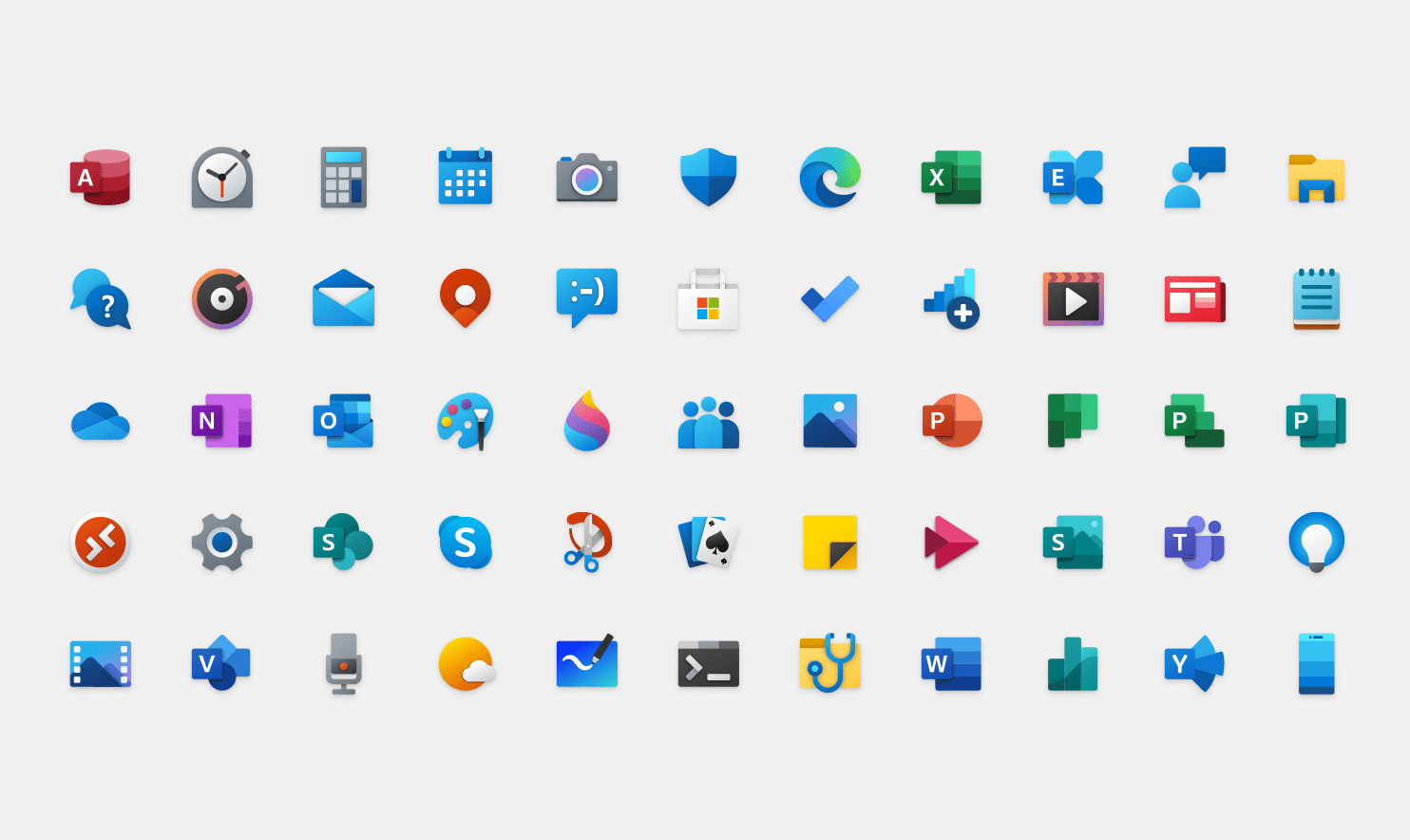950
Ако не харесвате стандартните икони в Windows 10, просто ги сменете. Тук ще ви покажем как можете да промените символите и по този начин да направите работния си плот по-красив.
Промяна на иконите в Windows 10 – ето как
Windows 10 се предлага с много икони, така че не е задължително да се задоволявате с тези по подразбиране. С няколко кликвания на мишката можете бързо да направите работния си плот малко по-индивидуален.
- Първо щракнете върху иконата, която искате да промените, с десния бутон на мишката. В падащото меню изберете „Properties“ (Свойства).
- В менюто „Свойства“ изберете раздела „Персонализиране“.
- В последния раздел „Икони на папки“, разделът е разделен на три части, щракнете върху бутона „Друга икона“.
- Накрая ще ви се покаже по-голям брой икони. След като сте избрали нова икона, потвърдете избора си, като щракнете върху бутона „OK“. Това е важно, защото в противен случай старата ви икона няма да бъде променена.
- Ако искате да е наистина индивидуално, създайте сами иконите за компютъра си. Това ще ви коства малко повече време, но създаването на наистина уникални икони е и много забавно. Ще ви покажем как във видеото, всичко, от което се нуждаете, са наистина страхотни идеи за вашите специални икони.